
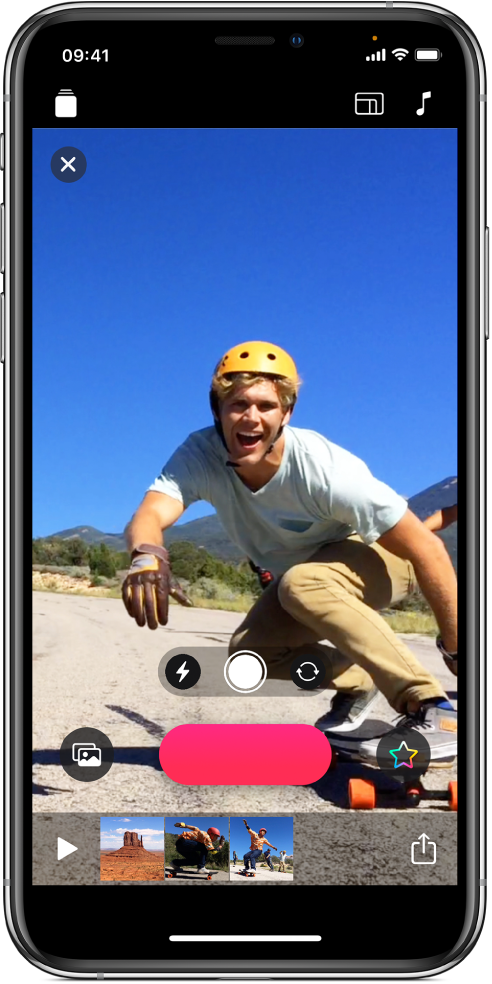
Den Moment einfangen
Du kannst sofort loslegen: Lege einfach deinen Finger auf die rote Aufnahmetaste. Du kannst ein Video aufnehmen oder ein Standbild erstellen und es einzoomen, um dir die Details näher anzuschauen. Außerdem kannst du schnell und einfach einen Clip oder ein Foto aus deiner Mediathek abrufen.
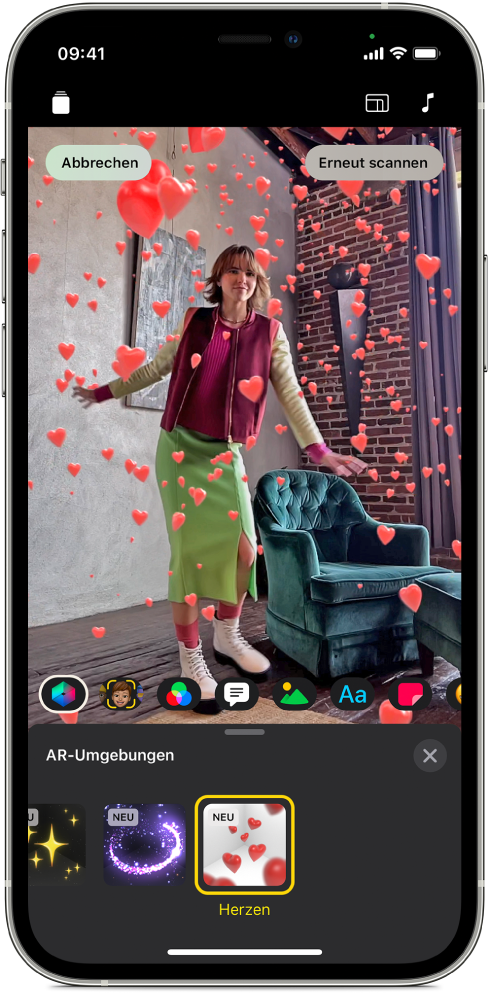
Deine Umgebungen verwandeln
Verwandele deine Umwelt mit AR-Umgebungen, indem du unterhaltsame, immersive visuelle Effekte hinzufügst, mit denen die Konturen deines Bereichs abgebildet werden. Du kannst einen Raum in eine Disco verwandeln und mit lustigen, herabfallenden Objekten oder animierter Beleuchtung füllen. Die Effekte werden während der Aufnahme an deine Umgebung angepasst.
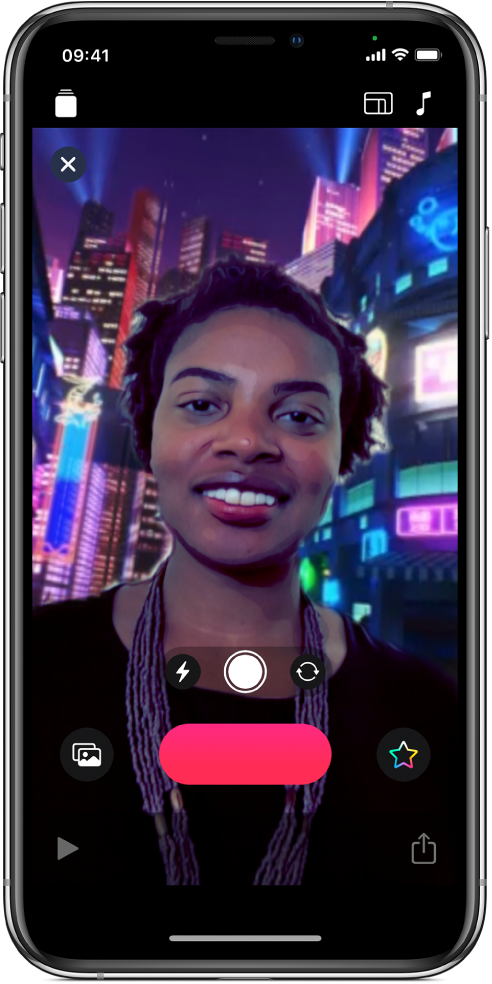
Die Welt verändern
Mit Selfie-Szenen macht die App „Clips“ noch mehr Spaß. Tauche in wunderschöne, animierte Landschaften, Filmkulissen und abstrakte Kunstwerke ein. Jede Szene besteht aus einer umfassenden 360°-Umgebung. Es ist egal, in welche Richtung du dein Gerät bewegst – die Szene umgibt dich von allen Seiten.
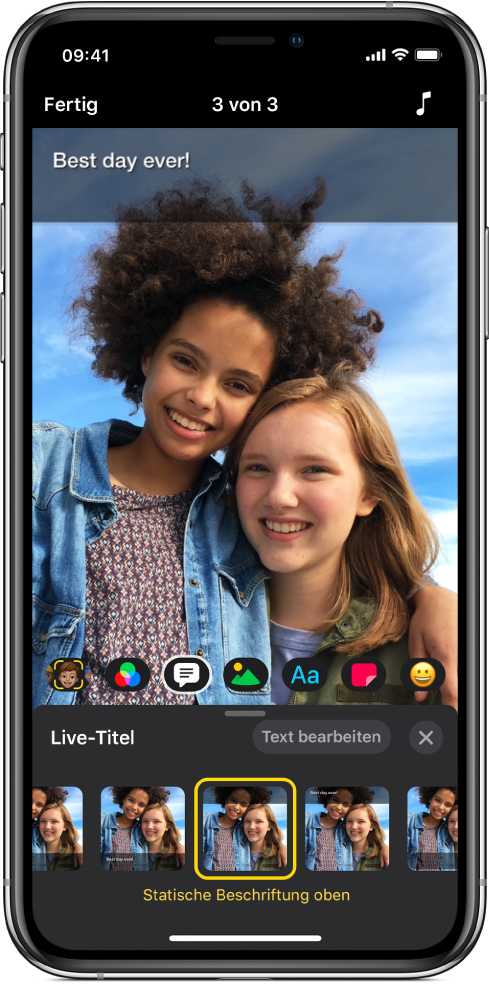
Worten Nachdruck verleihen
Füge mithilfe deiner Stimme animierte Live-Titel hinzu. Während du sprichst, werden im Video Untertitel angezeigt, die perfekt auf dein Voiceover abgestimmt sind. Du kannst die Sprachaufnahme in deinen Live-Titel einbeziehen oder sie stummschalten.
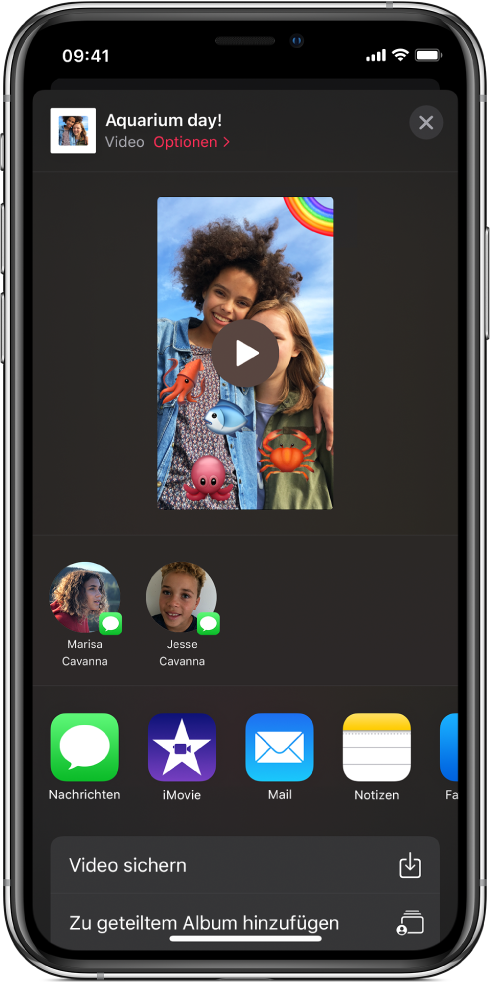
Viral gehen
Dein kleines Meisterwerk ist fertig, und du möchtest es an andere weitergeben? Clips macht dir Vorschläge zum Teilen. Du kannst auch deine Videos mit Mail oder Nachrichten senden, sie direkt auf Instagram teilen und mehr.
Klicke auf das Inhaltsverzeichnis oben auf der Seite oder gib ein Wort oder einen Satzteil in das Suchfeld ein, um weitere Informationen im Clips – Benutzerhandbuch zu lesen.